图片文件压缩怎么弄?推荐七个高效易掌握的方法
在日常的工作和生活中,我们常常会遇到需要处理大量图片文件的情况。随着图片数量的增加,文件整体占用的存储空间也越来越大,这不仅会影响设备的存储容量,还可能导致传输和分享的不便。因此,学会图片文件压缩的方法变得尤为重要。那么,图片文件压缩该怎么弄呢?请不要过于担心,下面就来推荐七个高效易掌握的方法,一起来看下吧。

推荐1、明确压缩目的
在推荐具体的方法前,我们要明确为什么需要对图片进行压缩。一方面,较大的图片文件会占据过多的手机、电脑等设备的存储空间,使我们可用于存储其他重要文件的空间减少。另一方面,在通过邮件、即时通讯工具等分享图片时,如果文件过大,可能会出现发送失败或传输时间过长的问题。所以,合理压缩图片既能节省空间,又能提高传输效率。

推荐2、使用在线网页
其次,在一些在线平台能够快速实现图片文件的压缩。比如“i压缩”或者“iyasuo”等在线平台,无需下载安装软件,直接在网页上就能操作。我们上传图片后,可以根据自己的需求选择不同的压缩级别,平台会迅速给出压缩后的图片供我们下载使用。同时,使用这种在线方式方便快捷,适合临时处理图片压缩的情况。
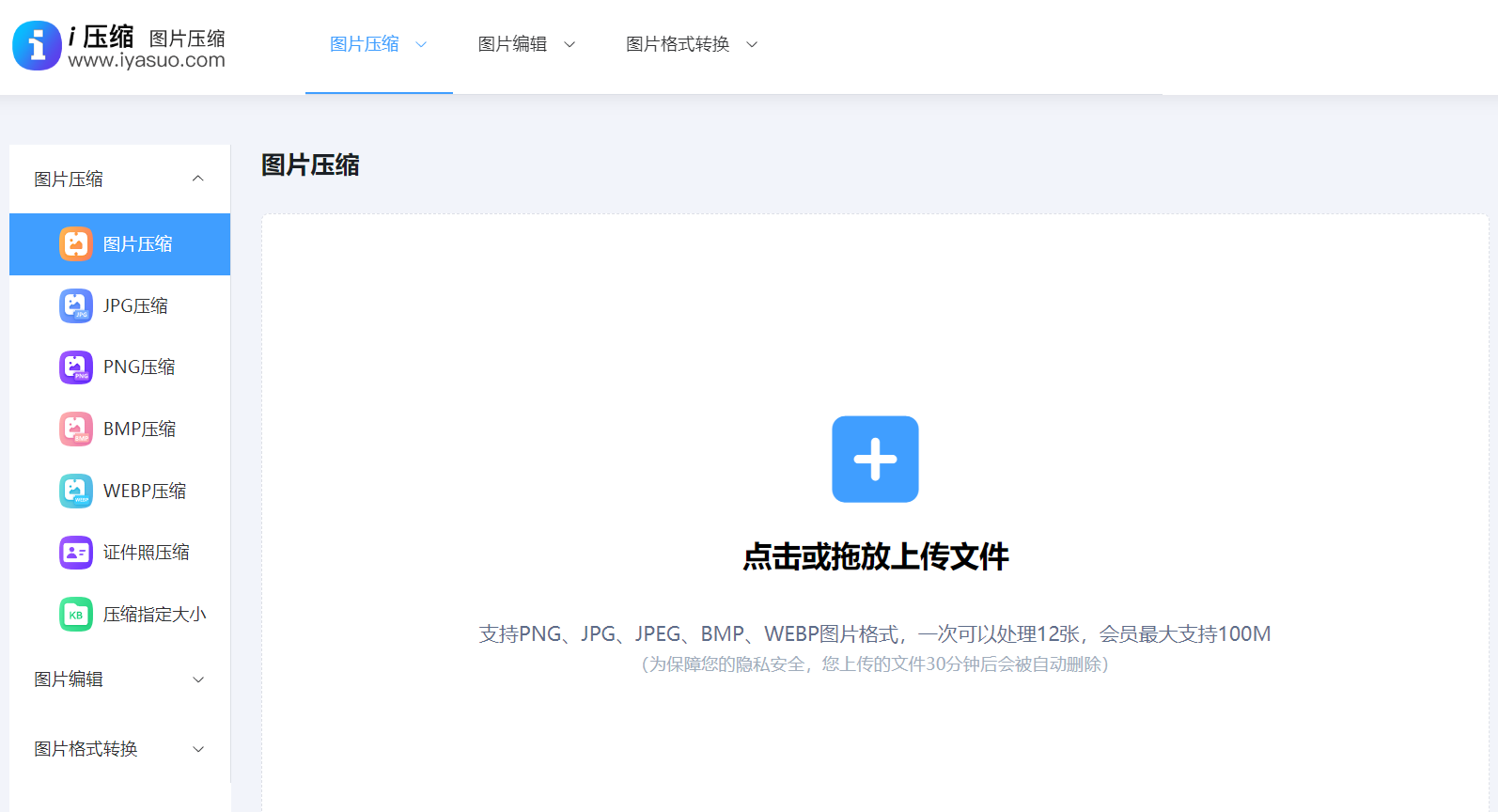
具体图片文件压缩的操作方法:首先,您可以在设备上(可以是电脑、手机、平板等),使用默认器打开“i压缩”网页主界面。需要先行做的是,选择到具体的功能选项,也就是“图像压缩”下拉菜单中的具体选项。值得注意的是:目前,这个网页工具支持将图片压缩至指定的大小,也可以手动尝试下。
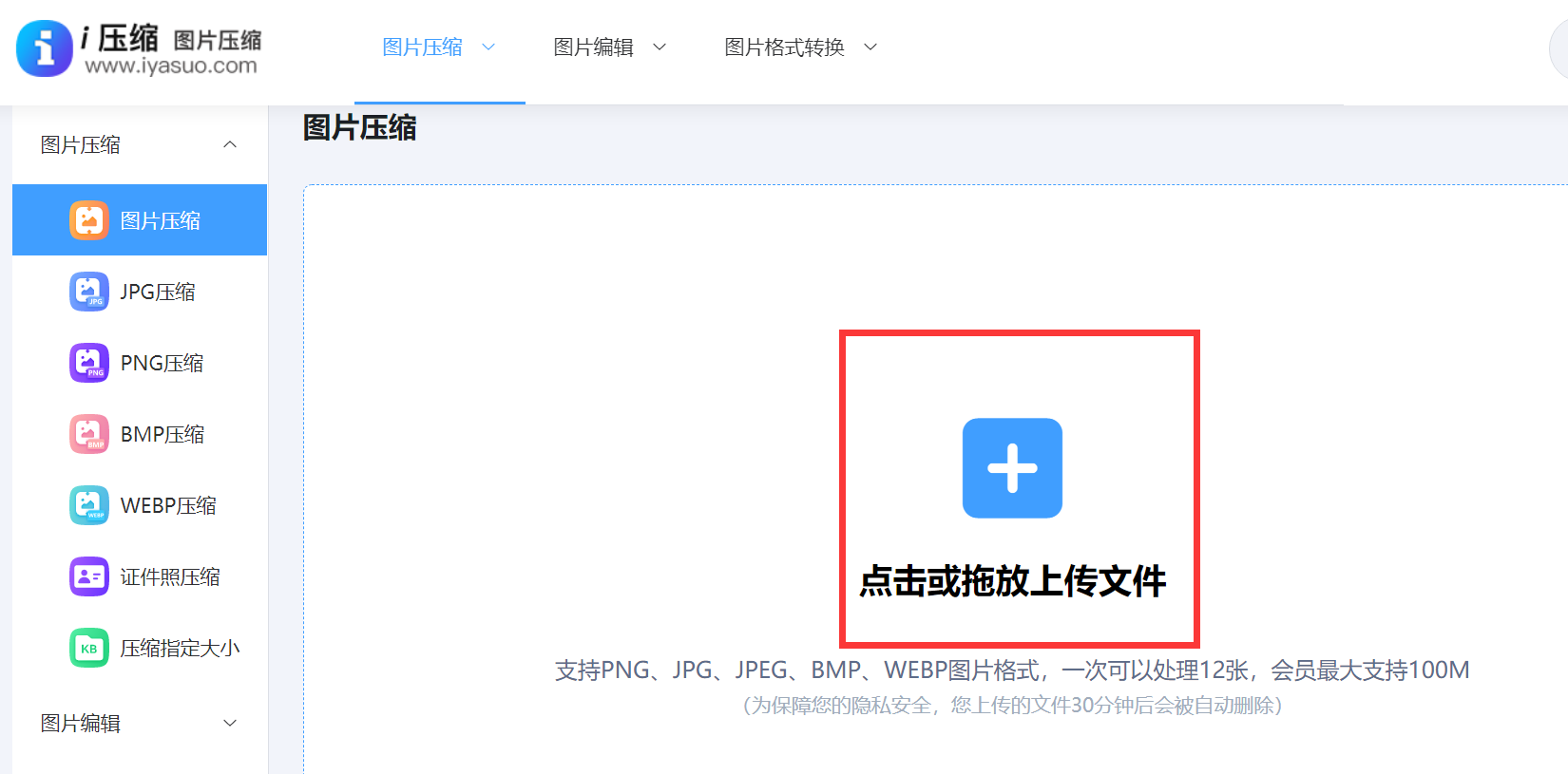
然后,将需要压缩的图片添加到网页当中,可以点击“添加文件”来批量添加图片,也可以手动拖拽图片来实现单个图片添加。全部添加好之后,可以设置一下基础菜单,包括:质量优先、体积有效等选项。确认好,点击“开始压缩”按钮,等待片刻就能够看到压缩的具体信息了。
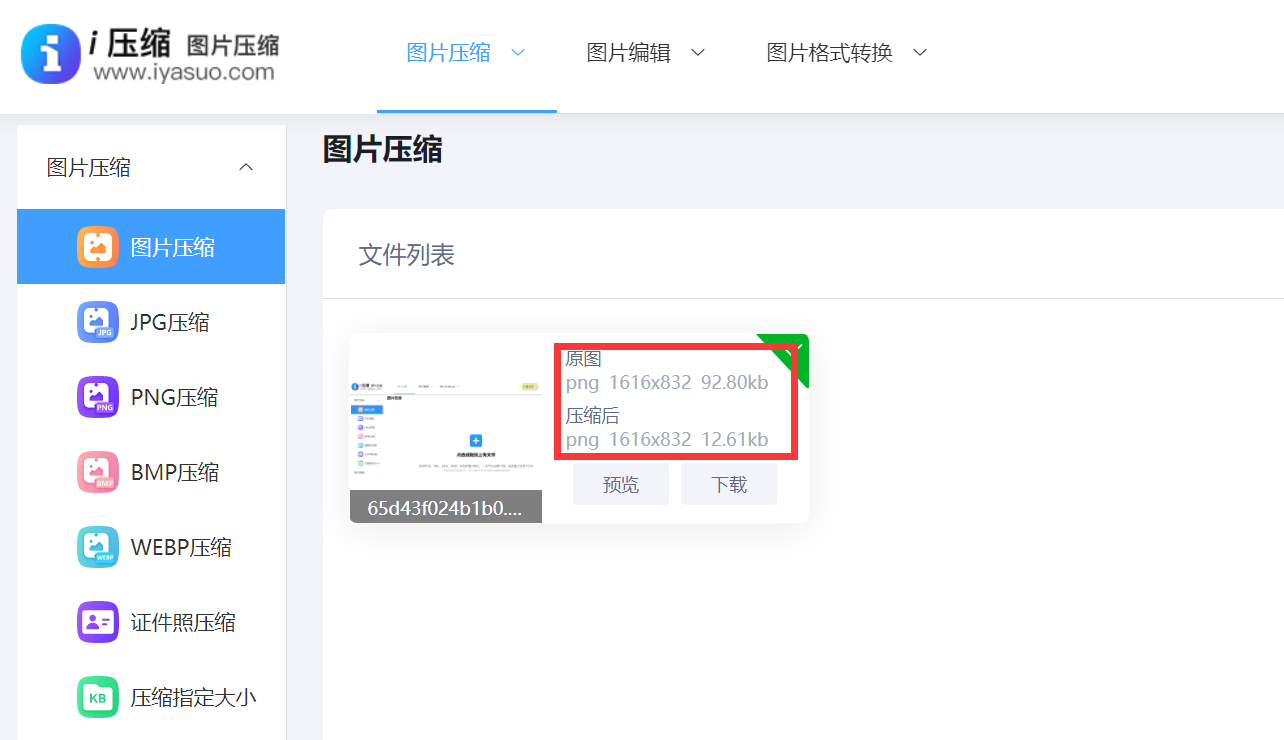
推荐3、系统内置功能
对于简单的压缩需求,许多操作系统自带的图片编辑工具就可以满足。比如在Windows系统中,我们可以右键点击图片文件,选择“打开方式”中的“画图”功能,然后在画图工具中点击“重新调整大小”菜单,选择按百分比或像素调整图片尺寸,同时保持图片质量,最后保存即可完成一定程度的压缩。试过的用户都知道:这种方法操作简单,适合对压缩要求不高的情况。
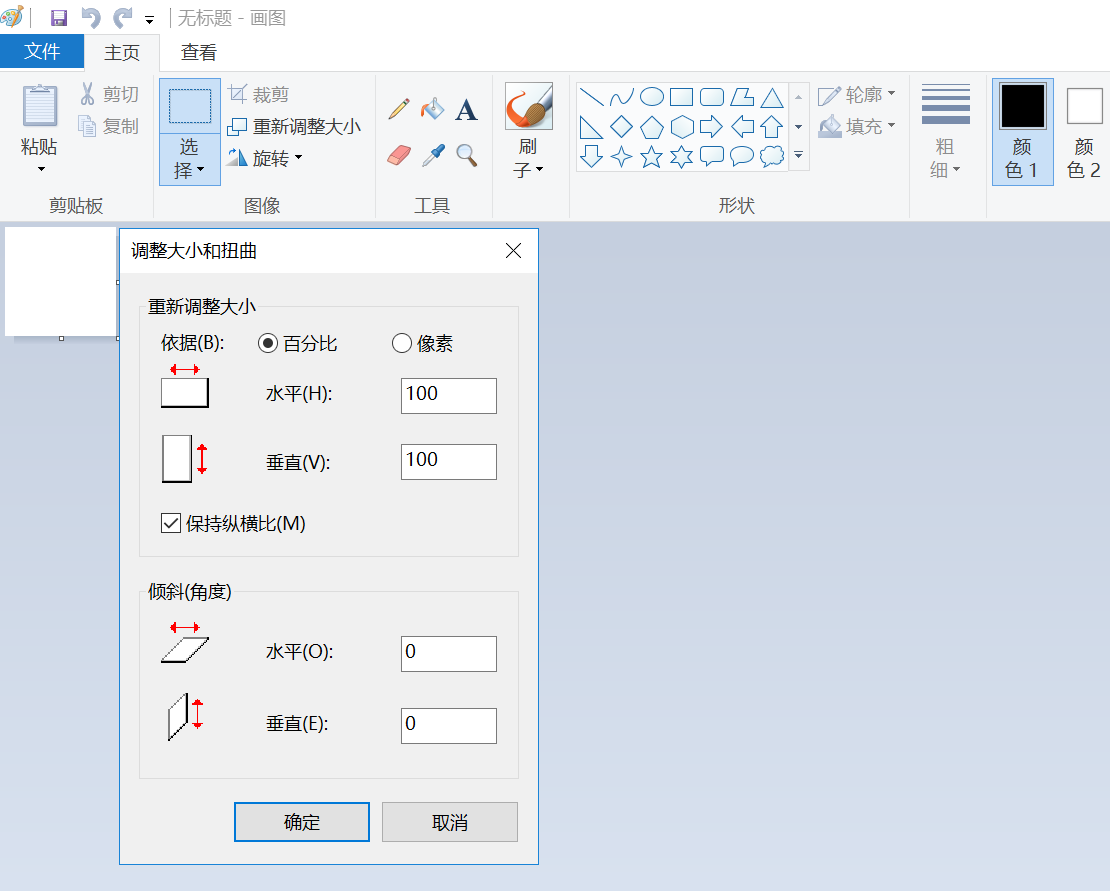
推荐4、选择专门工具
现如今,而对于更专业、更高效的压缩,我们可以借助一些专门的图片压缩软件。目前,它们支持多种图片格式的批量压缩,能够快速地将图片文件大小压缩到理想范围。使用时,我们只需将需要压缩的图片添加到软件中,选择合适的压缩模式,如普通压缩、清晰优先压缩等,然后点击“开始压缩”按钮,软件就会自动完成压缩任务。该软件在压缩过程中能较好地保持图片的清晰度,满足大多数场景下的使用需求。
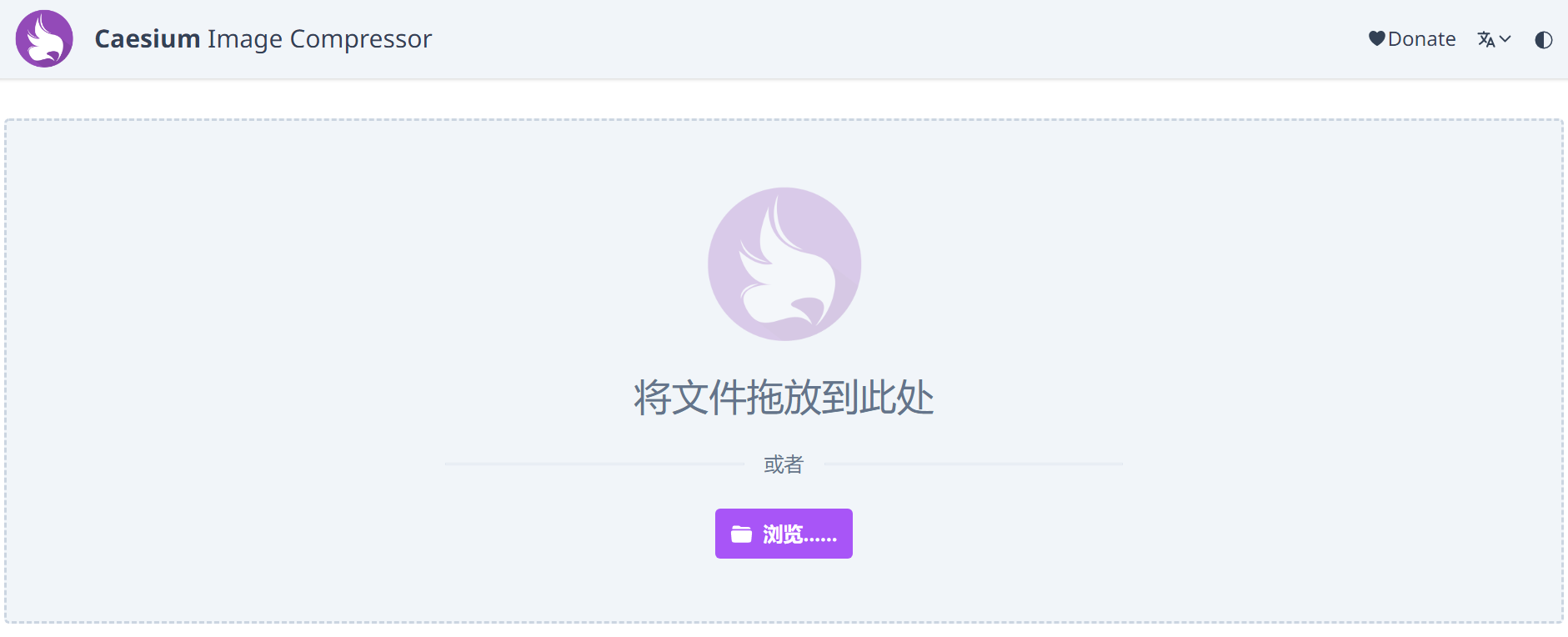
推荐5、关注画质变化
要达成无损压缩,首先得挑选适宜格式,PNG适用于图形以及图标,它支持透明背景并且不会损失数据,对于照片而言,能够使用JPEG不过要有所节制地去调整质量,像PNGGauntlet这样的工具或者在线服务能够有效地减小文件大小,与此同时还能保留视觉完整性。另外,存在另一种途径是对元数据以及颜色深度予以优化,将诸如EXIF信息等冗余数据予以移除能够显著使得文件变小,在Photoshop里,运用“导出为Web”功能能够对输出进行精细把控,定时更新工具版本,同样能够借助最新算法使压缩效果得以提升。
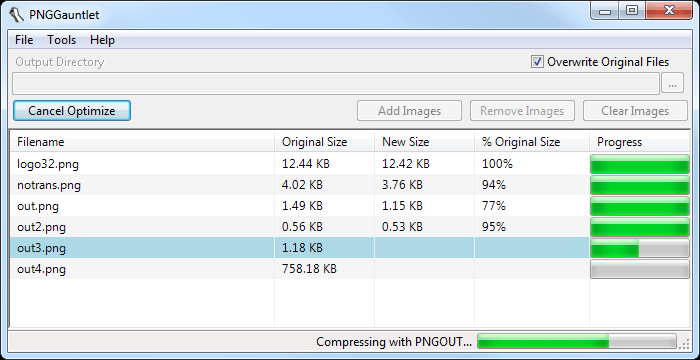
推荐6、了解模糊原因
此外,图片压缩之后变得模糊,通常是源于过度压缩,或者算法存在不当之处。有损压缩,比如说JPEG格式,会丢弃部分数据,以此来减小文件。当压缩率过高的时候,细节丢失,进而导致模糊。尤其是在低分辨率的图片之上,这种效应更为明显,会影响观看体验。同时,这里为防止出现模糊状况,能够对压缩参数予以调整,比如说设定较高的质量百分比,像80%以上那样子。
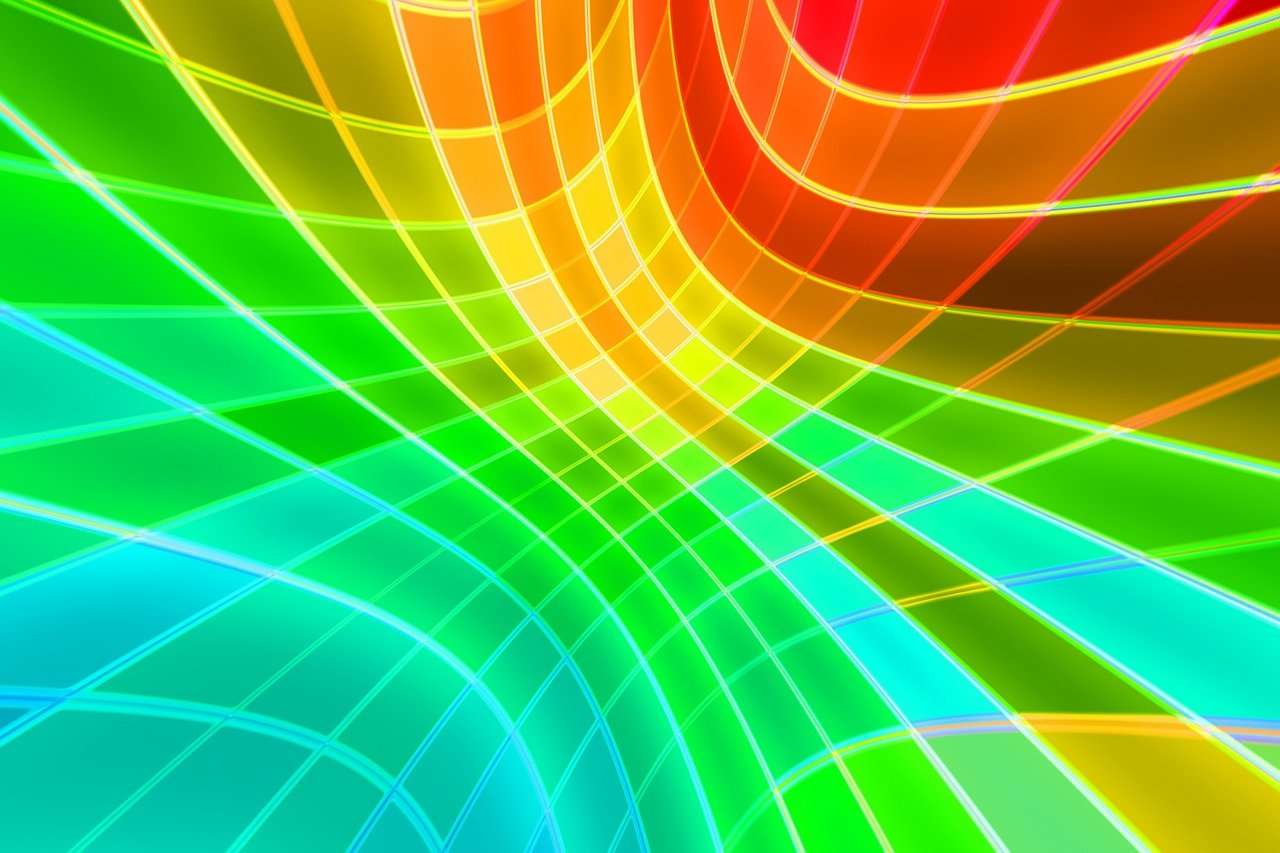
推荐7、压缩注意事项
在压缩图片时,还需要注意一些要点。要根据图片的用途来选择合适的压缩比例和质量。如果是用于网络展示,稍微降低质量可能不会对视觉效果有太大影响,但能大幅减小文件大小。而如果是用于印刷等对画质要求较高的场合,则要尽量保证图片质量,选择较小的压缩比例。在压缩前最好对原始图片进行备份,以防压缩后出现问题需要恢复。
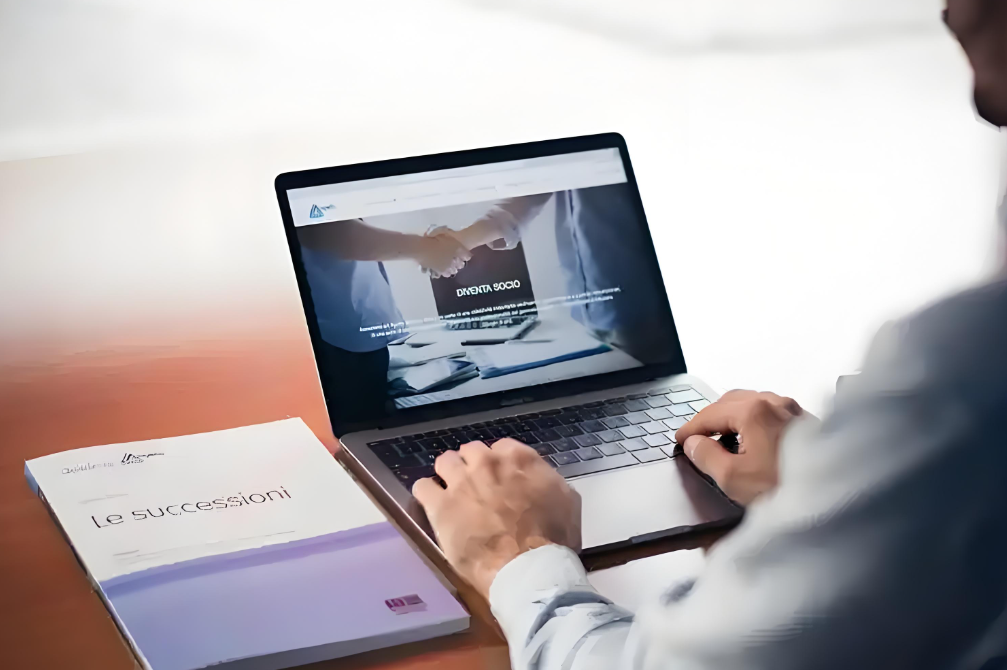
最后总结来看,掌握图片文件压缩的方法可以帮助我们更高效地管理和使用图片资源。无论是利用系统自带工具、专业软件还是在线平台等方式,我们都能轻松应对图片文件过大的问题,让设备存储空间更加充裕,文件传输和分享更加顺畅。温馨提示:如果您在使用i压缩在线网页的时候遇到问题,请及时与我们联系,祝您图片文件压缩操作成功。















